RIDGID CountPlus User Manual
Page 189
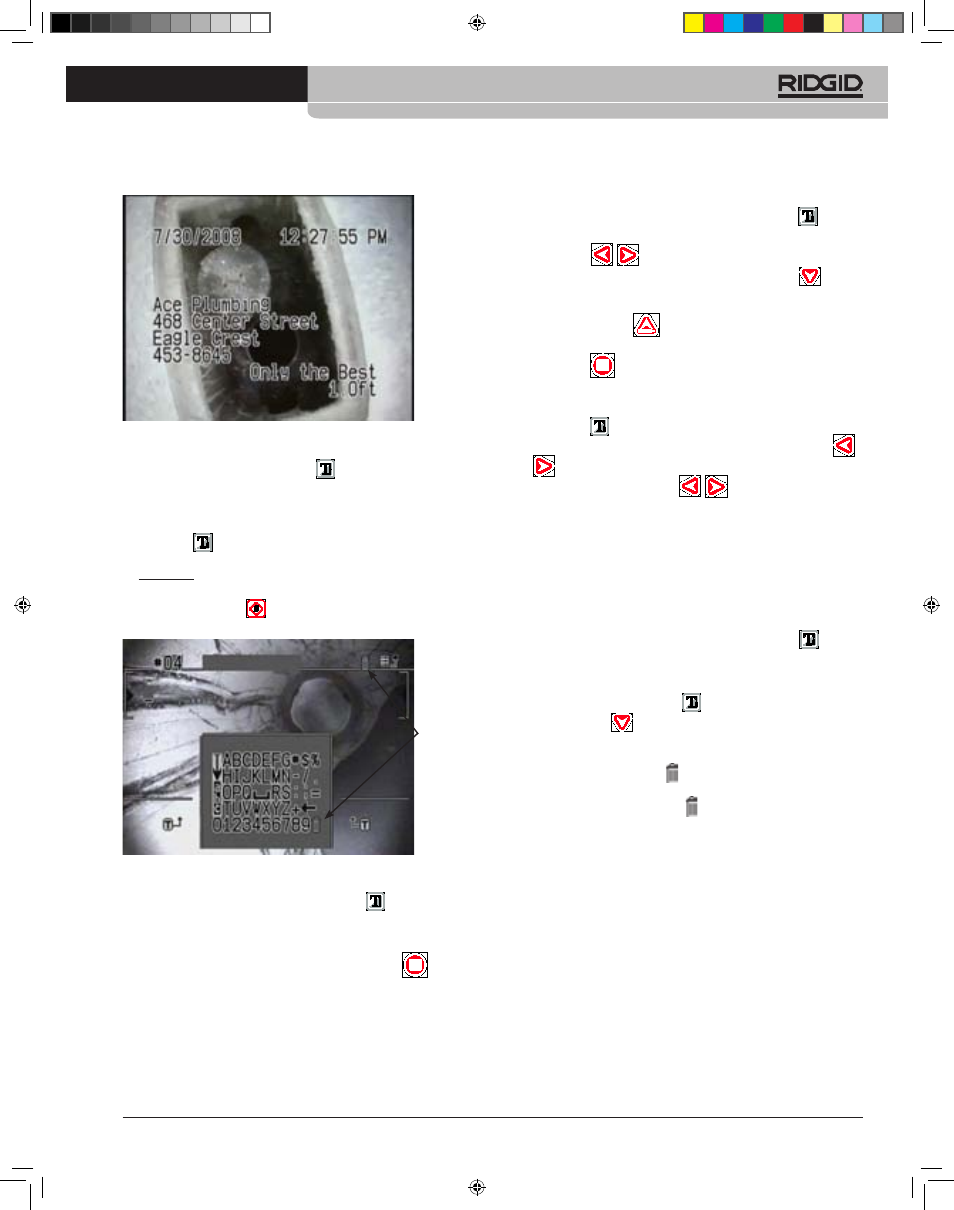
Ridge Tool Company
187
Tools For The Professional
TM
SeeSnake
®
CountPluS kablo SayaCı
Şekil 12: Slayt Metini Alanı
4) Düzenle modundayken, Metin Düğmesi
slayt düzeni ve metin seçimi
ekranı arasında geçişi yapar.
a. Düzen ekranındayken, karakterleri ekranda yerleştirmek istediğiniz yer-
lere gitmek için Ok Düğmeleri’ni kullanın. İmleci istediğiniz yere getirince
metin seçme ekranına geçip slayta metin karakterleri girmek için Metin
Düğmesi’ne
basın.
5) Metin seçimi ekranında istenilen karaktere, sayıya, işarete gitmek için Ok
Düğmeleri’ni veya geri al düğmesini kullanın. İstenilen nesne seçildiğinde
slayta girmek için Seç’e
basın. Slayt içeriği istediğiniz gibi olana
kadar tekrarlayın. Dikkat: Geri al işareti() Silme düğmesi görevi görür.
Şekil 13: Metin Seçme Ekranı
a. Slaytta farklı bir yere gitmek için, Metin Düğmesi’ne
basarak düzen
ekranına geri dönün.
b. Başlık Alanı’na gelerek slaytın başlığını düzenlemek için Ok Düğmeleri’ni
kullanın. Varsayılan başlığı tercih ettiğiniz metinle değiştirin.
c. Slaytı kaydetmek için düzen ekranındaki Menü Düğmesi’ne
basın.
d. Yeni metin girildikten sonra çıkarsanız, slayt otomatik olarak kaydedilir.
Mevcut Slaytın Düzenlenmesi
1) Mevcut slaytın metnini görüntülemek için Metin Düğmesi’ne
basın.
2) Düzenlemek istediğiniz slayt görüntüleninceye kadar Sol ve Sağ Ok
Düğmeleri’ni
kullanarak slaytlar arasında geçiş yapabilirsiniz.
kullanarak slaytlar arasında geçiş yapabilirsiniz.
Alternatif olarak, listedeki başlıklara bakmak için Aşağı Ok’a
basın
ve seçiminiz vurgulanınca Seç’e basın.
3) Görüntülenen slayt için düzenleme moduna girmek için Yukarı Ok/
Düzenle Düğmeleri’ne
basın.
4) İstenilen değişiklikleri yapınca, düzenle modundan çıkmak için Menü
Düğmesi’ne
basın.
Görüntülemek üzere Slayt Seçmek için
1) Mevcut slaytın metni görüntülenmiyorsa, görüntülemek için Metin
Düğmesi’ne
basın.
2) İstediğiniz slayt görüntüleninceye kadar Sol ve Sağ Ok Düğmeleri’ni
kullanarak slaytlar arasında geçiş yapabilirsiniz. Slayt görüntülenir-
kullanarak slaytlar arasında geçiş yapabilirsiniz. Slayt görüntülenir-
ken Sol ve Sağ Ok Düğmeleri’ne
basınca sırasıyla sonraki
basınca sırasıyla sonraki
veya önceki slayt görüntülenir.
3) Bir boru muayenesi kaydediyorsanız ve kayıttaki slayt kaplamasını
değiştirmek isterseniz, istenilen slaytı seçene kadar kaydı duraklatın,
daha sonra muayeneye ve kayda devam edin. Görüntülenen slayt
kameranın görüntüsüyle birlikte kaydedilir. Örneğin, muayene sırasında
köklerin belirgin olduğu bir noktada “Kökler” yazan bir ekran göstermek
isteyebilirsiniz.
Slayt Ekranını Açmak veya Kapatmak için
1) Slayt ekranını kapatmak veya açmak için Metin Düğmesi’ne
basın.
Slaytı Silmek
Metin slaytını silmek için:
1. Metin ekranını Metin Düğmesi’ni
kullanarak seçtikten sonra, Aşağı
Oku Düğmesi’ne
basın. Mevcut slaytların bir listesi görünür.
2. Silmek istediğiniz slayt vurgulanana kadar ok düğmelerini kullanarak
aşağıya inin ve Seç Düğmesi’ne basın.
3. İmleç Çöp Kutusu simgesinin
altına gelene kadar Ok Düğmeleri’ni
kullanarak metin alanında ilerleyin. Şekil 13’te, Çöp Kutusu, Başlık alanı-
nın sağında bulunur. Çöp simgesi
yanıp sönene kadar ok düğmeleriy-
le yukarıya çıkın ve sonra Seç Düğmesi’ne basın. (Alternatif olarak, Çöp
Kutusunu Metin karakterlerinin sonunda Seçebilirsiniz - bkz. Şekil 13.).
4. Onaylama ekranı görünecektir. Slaytı silmek için onay imini vurgulayın ve
Seç’e basın. Silmeyi iptal etmek için
X
simgesini vurgulayın ve Seç’e
veya Menü düğmesine basın.
Çöp
Kutusu
744_031-601_0A_RevA_Countplus_ma187 187
9/04/2009 12:35:39
